Crie um loop de um vídeo em qualquer dispositivo, desde iPhone e iPad até Android ou desktop.
A repetição pode ser uma ótima ferramenta artística para aumentar o impacto dos vídeos. Use o Adobe Premiere Rush para transformar um único vídeo em um clipe em loop de qualquer tamanho.
Você poderia repetir isso? Se for um vídeo, então sim.
Vídeos em loop tornam interessante conteúdo da Web, videoclipes, vídeos de marketing, posts em mídias sociais e muito mais. Eles ajudam a acrescentar estilo aos movimentos simples ou dão ênfase às filmagens instrucionais exibindo-as repetidamente. Talvez você pense em usar um laço de vídeo online gratuito para criar rapidamente um loop de arquivo de vídeo. No entanto, um editor de vídeo mais completo é a melhor maneira de criar um loop de vídeo profissional e de qualidade, que não tenha marca d'água e possa ser exportado em várias proporções para diferentes plataformas. Além disso, com o Premiere Rush, você pode fazer um loop de um vídeo duplicando-o em qualquer dispositivo, desde iPhone e iPad até Android ou desktop.
Como criar loop de vídeos no Premiere Rush.
Embora não haja botão específico no Premiere Rush, você pode criar um vídeo em loop em apenas alguns minutos editando um clipe duplicado para reproduzir repetidamente e aparecer como se estivesse em loop.
- Toque em (+) para iniciar um novo projeto e depois em Adicionar mídia para carregar seu vídeo. O Premiere Rush é compatível com vários tipos de arquivos de vídeo, incluindo MOV, M4V e MP4.
- Corte seu clipe apenas para a seção que será reproduzida repetidamente.
- Destaque seu clipe e toque no ícone (+) à esquerda da linha de tempo para duplicá-lo quantas vezes forem necessárias para conseguir a duração desejada.
- Clique e arraste para destacar cada clipe na linha de tempo, abra o painel Efeitos à direita e puxe uma transição para a linha de tempo de forma a suavizar a mudança entre os clipes. A dissolução cruzada é uma ótima opção para isso.
- Exporte seu projeto.
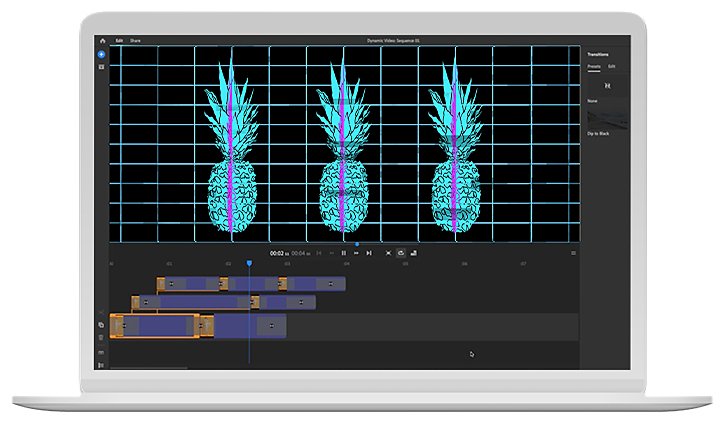
Leve seus vídeos em looping para o próximo nível.
Ao editar seu vídeo no Premiere Rush, você pode facilmente abrir seu projeto no Adobe Premiere Pro para acessar opções de edição mais avançadas. Também é possível usar imagens estáticas do Adobe Photoshop ou do Illustrator nos seus projetos de vídeo.
Crie um vídeo em looping que avança e depois retrocede.
Você pode reverter um clipe no Premiere Pro. Duplique seu vídeo e depois reverta todos os outros clipes para obter um efeito divertido que avança e depois retrocede repetidamente.
Quer criar um loop infinito? Qual tal um GIF?
Se você quiser reproduzir vídeos que se repetem infinitamente, como para uma página ou apresentação, um GIF de alta qualidade é a melhor opção. Siga estas instruções para fazer um GIF animado a partir de imagens ou de um vídeo no Photoshop.
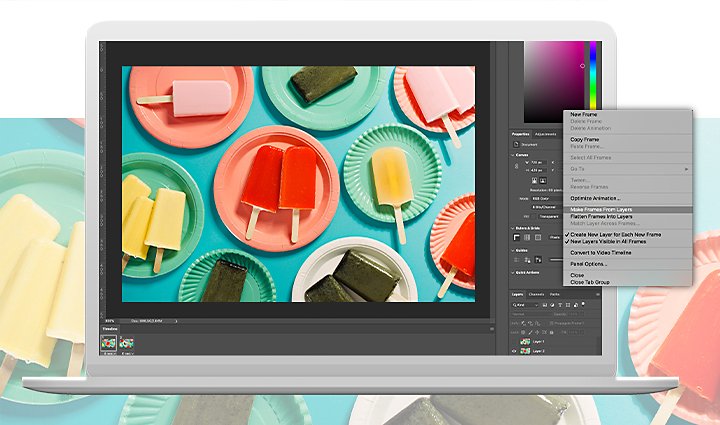
Crie um filme surrealista no Premiere Pro.
Uma cinemagrafia é uma tomada mais artística no GIF. Uma ação de um clipe é isolada e reproduzida repetidamente como uma imagem onírica em movimento, que parece em loop eterno. Crie uma cinemagrafia com esse tutorial passo a passo.
Crie um vídeo em looping estilizado a partir de imagens estáticas.
Adicione filtros coloridos às camadas de imagens estáticas e faça com que elas se repitam para uma moderna colagem de fotos em loop. Experimente hoje este loop simples, mas impressionante, para mídias sociais ou outros usos da Web.
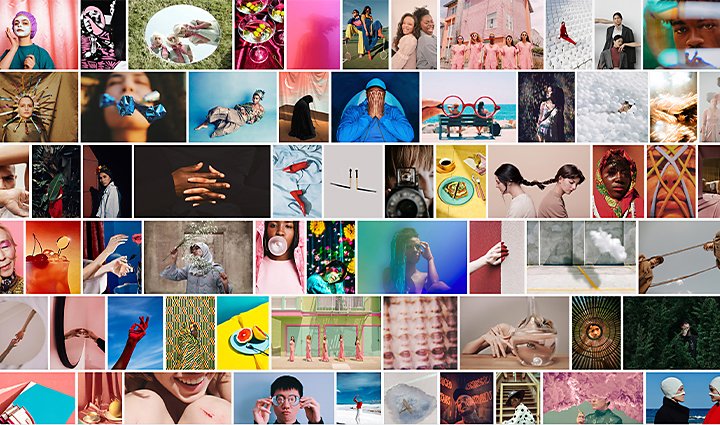
Não tem imagens ou filmagens originais para trabalhar? Encontre recursos estáticos e de vídeo incríveis no Adobe Stock para criar vídeos em looping criativos sobre qualquer assunto. As opções são ilimitadas.
Faça mais com o Adobe Premiere Pro.
Crie e edite vídeos em qualquer lugar, no celular, no tablet e no desktop. Edite e compartilhe nas redes sociais seus vídeos profissionais.
Você também pode gostar...
Confira o essencial para entrar no universo dessa mídia de áudio popular.
Como começar a criar storyboards.
Veja como essa técnica de narrativa artística ajuda a levar ideias para a telinha e as telonas.
Conheça o processo de criação de vídeos ou filmes, desde a primeira versão até a versão final.
Saiba começar no mundo dos vlogs e criar um público.
Adquira o Adobe Premiere Rush
Crie e compartilhe vídeos online em qualquer lugar.



